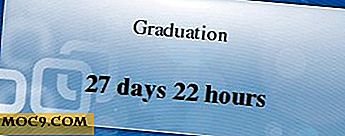So formatieren Sie eine externe Festplatte in NTFS-Format in Ubuntu Hardy
Wenn Sie Dateien haben, die größer als 4 GB sind, werden Sie feststellen, dass Sie sie nicht auf Ihrer externen Festplatte sichern können, obwohl sie über 1 TB Speicherplatz verfügt. Der Grund dafür ist, dass beim ersten Kauf der Festplatte das FAT32-Format vorformatiert wurde. Wenn Sie es nicht wissen, hat FAT32 eine Dateigrößenbeschränkung von 4 GB. Dies bedeutet, dass Dateien mit einer Größe von mehr als 4 GB nicht gespeichert werden können.
Ein guter Weg, dies zu überwinden, ist die externe Festplatte im NTFS-Format neu zu formatieren. NTFS hat keine Dateibeschränkung von 4 GB und kann leicht von Windows, Mac und Linux (mit Hilfe von NTFS-3G) zugegriffen werden.
Mac- und Linux-Benutzer könnten versucht sein, die Festplatte entweder in HFS (für Time Machine) oder im Ext3-Format neu zu formatieren. Es funktioniert gut mit Ihrem Computer, aber für den Fall, dass Ihr System abstürzt und Sie Ihre Backup-Dateien von anderen Computern (die nicht Mac oder Linux sind) abrufen möchten, haben Sie möglicherweise Schwierigkeiten, es zum Lesen Ihrer Dateien zu bekommen.
Update: Bevor Sie dies versuchen, sichern Sie bitte alle Ihre Dateien von Ihrer externen Festplatte. Der Vorgang löscht alle Daten auf Ihrer Festplatte vollständig. Danke an cneil für die Erinnerung.
Formatieren Sie die externe Festplatte in NTFS neu
Öffnen Sie in Ihrem Ubuntu Hardy das Terminal und installieren Sie folgende Anwendungen:
sudo apt-get installieren gparted ntfsprogs
Stecken Sie Ihre externe Festplatte ein.
Ihr System sollte die Festplatte erkennen und auf Ihrem System automatisch mounten.
Bevor Sie eine Neuformatierung durchführen können, müssen Sie sie unmounten. Klicken Sie auf dem Desktop mit der rechten Maustaste auf das Festplattensymbol und wählen Sie " Volume entfernen ".

Gehen Sie zu System-> Administration-> Partition Editor . Klicken Sie oben rechts auf die Dropdown-Box. Sie sollten etwas wie das Bild unten sehen. Wählen Sie den Eintrag, der Ihrer externen Festplatte entspricht.

Wählen Sie im Hauptfenster die Partition aus, klicken Sie mit der rechten Maustaste und wählen Sie Format -> NTFS. Klicken Sie auf Anwenden.

Das ist es. Ihre externe Festplatte ist jetzt im NTFS-Format.